Ubuntu est principalement un système d'exploitation Linux; il fournit plusieurs utilitaires qui nous aident à effectuer différentes tâches en fonction de nos besoins. Il est important de connaître l'adresse MAC de votre ordinateur car elle vous permet d'envoyer tout type d'informations entre plusieurs systèmes sur le réseau. Dans cet article, nous discuterons de différentes façons de vérifier les adresses MAC sur votre système Ubuntu.
Une adresse MAC, également connue sous le nom d'adresse de contrôle d'accès au support, est une valeur unique attribuée à de nombreuses unités de périphérique réseau actives. Une adresse MAC est utilisée comme adresse réseau dans un segment du réseau. Il fonctionne dans le segment de la plupart des technologies de mise en réseau, telles que WiFi, Bluetooth et Ethernet. Même si la connexion physique est partagée, l'adresse MAC de l'équipement attire l'attention d'un seul appareil directement lié. Lorsque des milliers d'appareils sont connectés au sein d'une même entreprise, l'adresse MAC devient critique. Sur Internet, l'adresse MAC ne fournit aucune fonction. Internet n'autorise pas le routage des adresses MAC.
Une adresse MAC est fournie pour chaque carte réseau. La communication entre les paquets sur Ethernet se fait toujours par adresse MAC. Les paquets provenant d'une adresse MAC sur Ethernet sont toujours envoyés à une adresse MAC. Lorsqu'un adaptateur réseau reçoit un paquet, l'adaptateur réseau récepteur compare l'adresse MAC de destination du paquet à sa propre adresse MAC. Dans ce cas, si les deux adresses mac correspondent, le paquet est traité ; s'ils ne correspondent pas, le paquet est rejeté.
Trouver une adresse MAC dans Ubuntu
Il existe deux manières de trouver votre adresse MAC dans Ubuntu :
- Rechercher une adresse MAC à l'aide de la méthode de la ligne de commande
- Rechercher une adresse MAC à l'aide de la méthode GUI (Graphical User Interface)
Une brève description des deux méthodes est expliquée ci-dessous :
Trouver l'adresse MAC à l'aide de la méthode de la ligne de commande
La méthode de la ligne de commande est le moyen le plus simple et le plus utilisé sous Linux pour vérifier votre adresse MAC dans Ubuntu. Exécutez la commande mentionnée ci-dessous pour vérifier l'adresse MAC à l'aide de la CLI :
$ ifconfig -a |
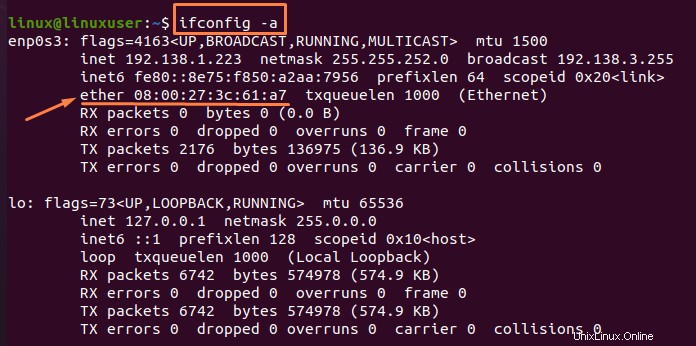
Vous pouvez vérifier davantage l'adresse MAC dans Ubuntu en raccourcissant simplement cette commande, ce qui vous donnera le résultat exact pour l'adresse MAC.
$ ifconfig |
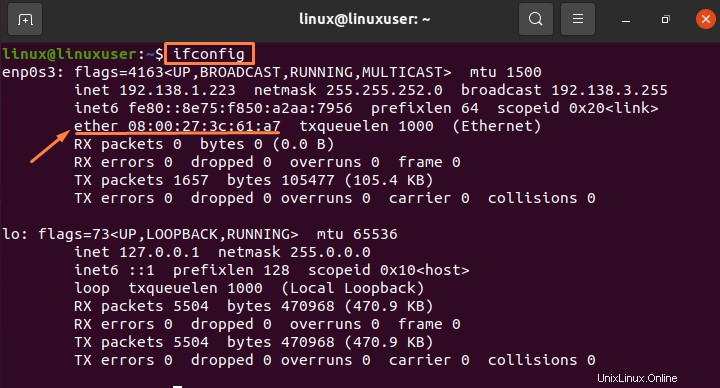
Si votre commande ifconfig ne fonctionne pas, exécutez la commande suivante :
$ sudo apt install net-tools |
En utilisant cette commande, vous pourrez installer la commande ifconfig. Sans rien installer, exécutez la commande ci-dessous pour trouver l'adresse MAC :
$ ip link |
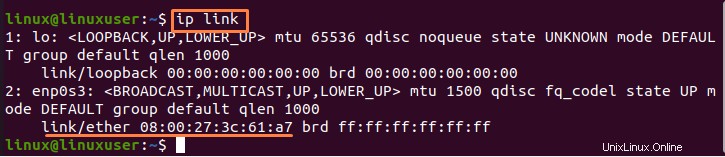
Trouver l'adresse MAC à l'aide de la méthode GUI (interface utilisateur graphique)
Si vous ne savez pas comment utiliser la ligne de commande ou si vous rencontrez des difficultés dans l'application des commandes, vous pouvez également vérifier l'adresse MAC par une autre méthode. Vous trouverez ci-dessous les étapes pour trouver une adresse MAC à l'aide de l'interface graphique.
Étape 1 :Menu de l'application (Paramètres)
Ouvrez le menu des applications Ubuntu qui est fourni dans le coin gauche de l'écran (indiqué par le symbole à neuf points), puis recherchez l'option "Paramètres" et cliquez sur l'icône :
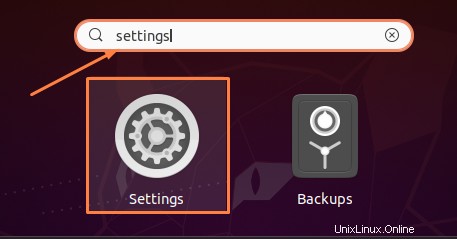
Étape 2 :Paramètres réseau
Un menu Paramètres s'affichera après avoir cliqué sur l'icône "Paramètres". Dans les options de configuration, allez dans "Réseau".
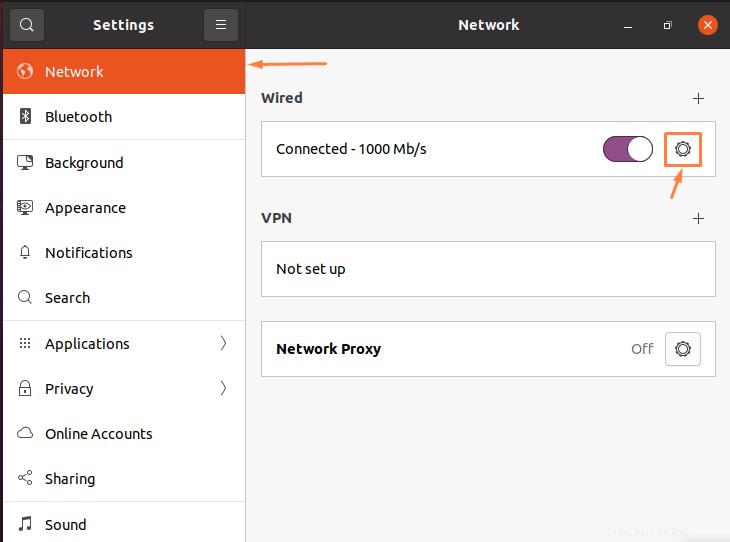
Étape 3 :Détails de l'adresse MAC
Lorsque vous appuyez sur "l'icône d'engrenage" donnée après votre connexion, une fenêtre s'ouvrira contenant plus de paramètres et d'informations sur votre connexion avec le réseau et l'adresse MAC (adresse matérielle).
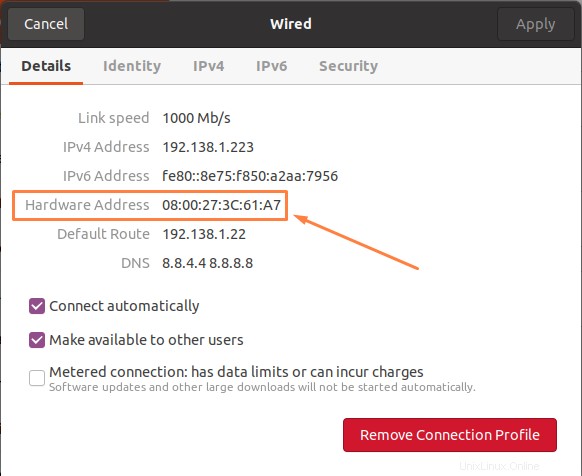
Conclusion
Dans cet article, un aperçu de base de l'adresse MAC et de son travail est fourni. Les deux manières différentes de trouver votre adresse MAC dans Ubuntu Linux sont également abordées dans cet article. Ces approches incluent l'approche de ligne de commande et l'approche GUI. De plus, dans l'approche CL, diverses commandes sont fournies grâce auxquelles vous pouvez vérifier l'adresse MAC dans Ubuntu.